問題を解決するには、ファイル ディレクトリを System32 フォルダーに変更します。
- ole32.dll がコンピュータ上の正しい場所に配置されていない場合、多くの PC エラーが発生する可能性があります。
- VB ランタイムをインストールしようとしています ole32.dll のバージョンが OS に対して最新すぎる 見つからないエラーが発生する可能性があります。

バツダウンロードファイルをクリックしてインストールします
- Fortectをダウンロードしてインストールする あなたのPC上で。
- ツールを起動して、 スキャンを開始する PC の問題の原因となっている可能性のある DLL ファイルを見つけます。
- を右クリックします 修理を開始する 壊れた DLL を動作するバージョンに置き換えます。
- Fortect は次によってダウンロードされました 0 今月の読者様。
多くの Windows ユーザーは、ole32.dll が見つからないというエラーを受け取ることに不満を抱いています。 このエラーは、DLL ファイルに依存するプログラムまたはサービスがその DLL ファイルにアクセスできない場合に発生します。 ただし、この記事ではそれを修正するための基本的な手順について説明します。
あるいは、次の記事にも興味があるかもしれません。 Windows Update後に.dllファイルが見つからない そしてそれを修正する方法。
ole32.dllとは何ですか?
Ole32.dll は、Microsoft Windows オペレーティング システムのダイナミック リンク ライブラリ (DLL) ファイルです。 これは、Object Linking and Embedding (OLE) 32 ビット ライブラリの略です。 OLE は、アプリが複数の種類のデータを含む複合ドキュメントを作成および操作できるようにする Microsoft のテクノロジです。
最も重要な ole32.dll 関数を次に示します。
- OLE 関連の機能を実装するための必須の関数とインターフェイスを提供します。
- オブジェクトの作成とアクティブ化を提供します。
- 埋め込みとプロセス間通信を可能にします。
ole32.dll が見つからないのはなぜですか?
ole32.dll が見つからないというエラー メッセージが表示された場合は、DLL ファイルがシステムに存在しないことを示しています。 以下に考えられる原因をいくつか挙げます。 DLLファイルがありません エラー:
- システムファイルの破損 多くの場合、DLL ファイルが見つからないことが原因です。
- ファイル パスが正しくないと、このファイルを使用するアプリケーションが動作しなくなります。
ole32.dll が見つからない場合、どうすれば修正できますか?
高度なトラブルシューティング手順を試す前に、次の事前チェックに従うことをお勧めします。
- 使用 システムファイルチェッカー (SFC) システムをスキャンして不足しているファイルを探します。
- ファイルを Windows Defender 例外リストに追加します。
DLL エラーは PC 上のアプリの機能に影響を与える可能性があるため、システムが適切に動作するように ole32.dll ファイルが見つからないエラーに対処することが重要です。 ただし、DLL 関連の問題を解決することは、技術的な専門知識のないユーザーにとっては困難な場合があります。
幸いなことに、Fortect などの DLL 修復ツールを使用すると、DLL ファイルを自動的に修復できます。 Fortect は、オペレーティング システム内の DLL の問題を 100% 解決し、機能的な状態に復元するように設計されています。
さらに、Fortect DLL 修復ツールを使用するのに事前の技術経験は必要ありません。 スキャンを開始すると、Fortect は不足しているファイルをすぐに特定して修正します。
また、詳しいレビューも掲載しておりますので、 最高の DLL 修復ツール Windows PC用。
2. ole32.dll を必要とするアプリを再インストールします
- クリック 始める ボタン、タイプ コントロールパネルを押してから、 入力 をクリックしてコントロール パネルを開きます。
- クリック プログラム. に行きます プログラムと機能 タブをクリックしてリストからアプリを見つけます。

- アプリを選択してクリックします アンインストール タブの上部にある OK.
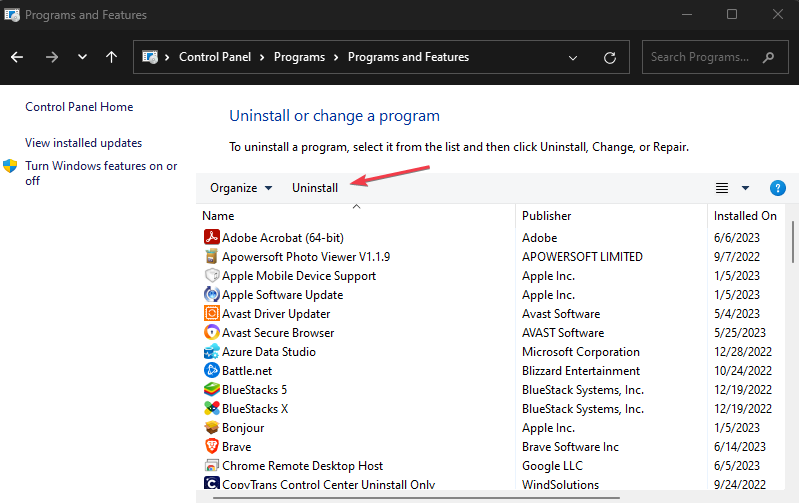
- PC を再起動し、アプリを再インストールして、エラーが継続するかどうかを確認します。
アプリを再インストールすると、ole32.dll などの実行に必要なファイルがダウンロードされます。 したがって、以前のデータが上書きされ、エラーが修正されます。
- バグチェック 0x0000012B: この BSoD を修正する方法
- davclnt.dll とは何か、削除する必要がありますか?
3. ファイルディレクトリを変更する
- 右クリックして、 始める ボタンを押して選択します タスクマネージャー。
- を左クリックします。 始める ボタン、タイプ cmdを選択し、 管理者として実行。

- 以下を入力して押してください 入力 ルートにアクセスするには:
CD \ - 次に、次のように入力して、ディスク上のすべてのバージョンを見つけます。
ディレクトリ ole32.dll /s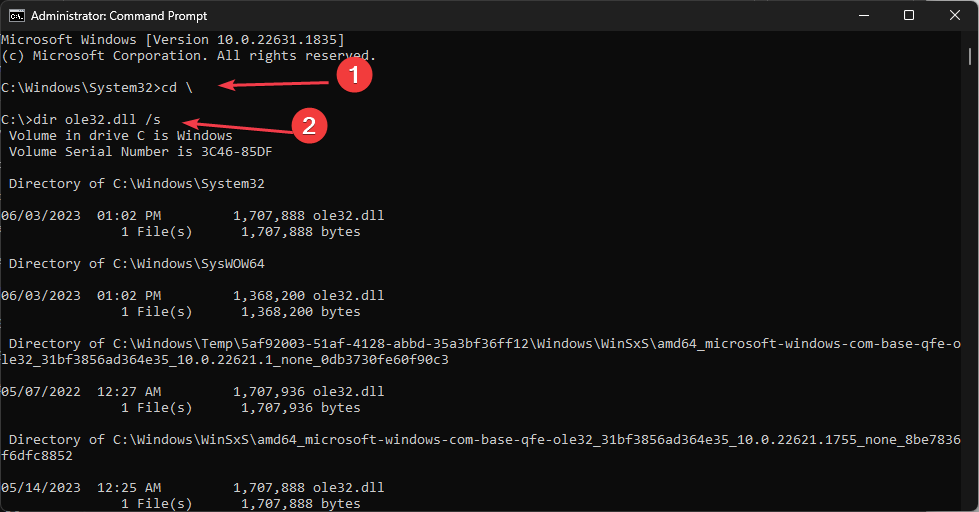
- 適切なバージョンを見つけます。 DLLキャッシュ また SP2QFE また SP3QFE ディレクトリに移動し、ファイルをコピーします。
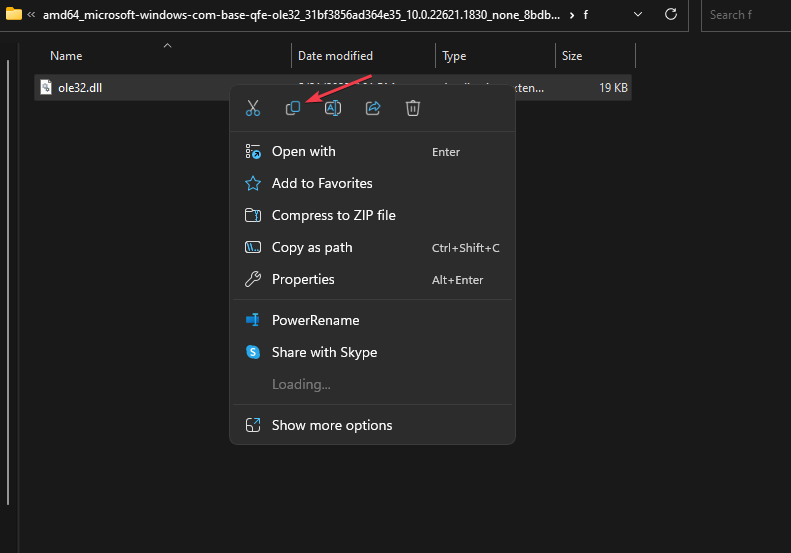
- 次に、それを
C:\Windows\システム32またC:\Windows\System32\DLLCache
- PC を再起動し、エラーが継続するかどうかを確認します。
ole32.dll ファイルが Windows フォルダーに貼り付けられ、必要なアプリで使用できるようになります。 一部のユーザーは、このソリューションが効果的であると主張しています。
最後に、私たちのレビューをチェックしてください。 最高の破損ファイル修復ソフトウェア Windows PC用。
さらにご質問やご提案がございましたら、コメント欄にご記入ください。
まだ問題が発生していますか?
スポンサーあり
上記の提案を行っても問題が解決しない場合は、コンピュータでさらに深刻な Windows の問題が発生する可能性があります。 次のようなオールインワン ソリューションを選択することをお勧めします。 フォルテクト 問題を効率的に解決するために。 インストール後は、 表示&修正 ボタンを押してから 修復を開始します。


